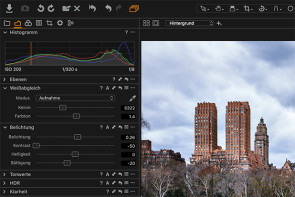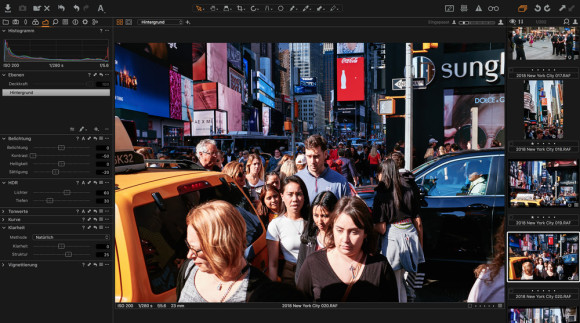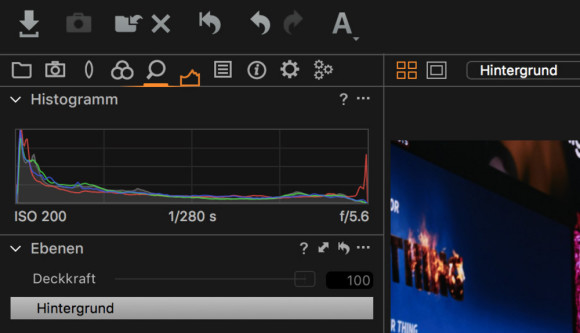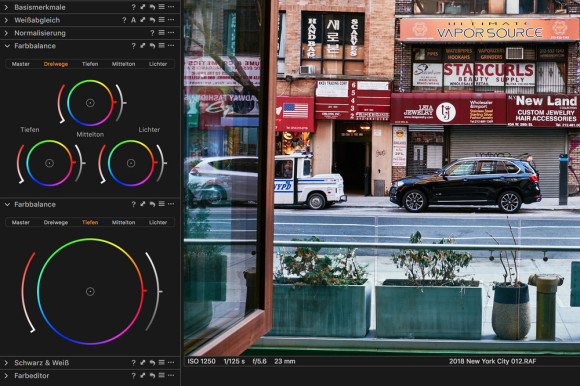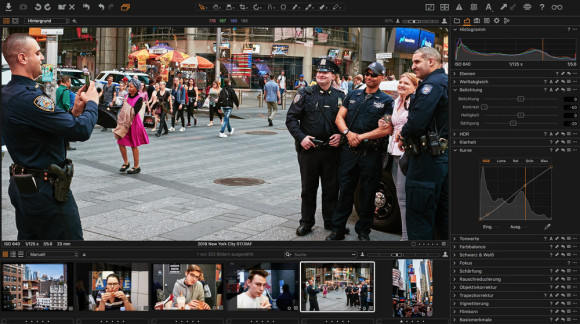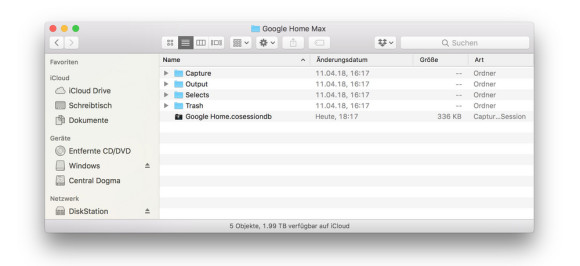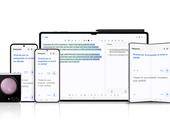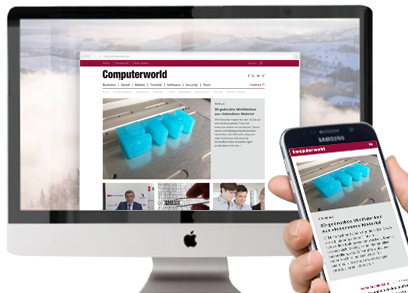RAW
09.05.2018, 14:35 Uhr
Test: Capture One Pro 11
Ein RAW-Konverter an der Spitze der Nahrungskette.
Das ist ein Test und kein Vergleich. Doch im Bereich der professionellen RAW-Konverter ist die Dominanz von Adobe Lightroom so erschlagend, dass man nicht ganz ohne Vergleiche auskommt. Jeder andere RAW-Konverter muss sich am Platzhirsch messen lassen, und so wird der Name des Mitbewerbers ab und zu fallen, um die Dinge ins rechte Licht zu rücken – wenn auch möglichst selten. So viel zum Kleingedruckten.
Die Oberfläche: Wachs in Ihren Händen
Die Oberfläche bestimmt, ob wir von einer Software spontan angetan sind. Das ist bei Capture One Pro 11 (im Folgenden kurz COP genannt) nicht anders. Um es kurz zu machen: Die Anordnung der Menüs erscheint auf den ersten Blick verwirrend, vielleicht sogar überladen und vor allem fremd, wenn Sie sich bereits mit einem anderen RAW-Konverter auskennen.
Doch nichts ist so kompliziert, wie es auf den ersten Blick scheint. Wenn Sie diese erste Hürde genommen haben, warten nur noch Friede, Freude, Eierkuchen – versprochen! Zeitbedarf: etwa eine halbe Stunde.
Das Herausragende an CPOs Oberfläche ist ihre enorme Anpassungsfähigkeit. Korrekter wäre allerdings die Formulierung: Machen Sie, was Sie wollen! In der Werkseinstellung sind die zahlreichen Funktionen in Reitern gruppiert, die Sie beliebig verschieben können; halten Sie dazu einfach die Befehlstaste (Mac) respektive Ctrl-Taste (PC) gedrückt.
Jedes dieser Panels lässt sich mit der Maus an einen anderen Ort bewegen oder «abreissen» und an einer beliebigen Stelle des (zweiten) Monitors platzieren. Mehr noch: Ein Panel lässt sich beliebig oft aufrufen, bei Bedarf sogar mehrmals in derselben Gruppe! So können wichtige Werkzeuge mit mehreren Reitern stets ihren ganzen Inhalt zeigen.
Lightroom-Imitat
Wenn Sie zu Ihrer (vorläufigen) idealen Darstellung gelangt sind, lässt sich dieses Umfeld abspeichern und im Menü «Fenster» unter «Arbeitsumgebung» jederzeit abrufen. Das erlaubt spontane Wechsel zwischen Umgebungen und vermittelt gleichzeitig ein Gefühl von Sicherheit, wenn Sie gerne mit der Oberfläche experimentieren und es zuweilen vermasseln.
In diesem Menü finden Sie neben diversen Werkseinstellungen die diplomatisch benannte Umgebung «Migration» – was auf nichts anderes hinausläuft, als die weitgehende Imitation von Lightrooms Anordnung der Werkzeuge.
Tipp: Halten Sie sich als Lightroom-Umsteiger nicht zu lange in der Umgebung «Migration» auf, sonst verpassen Sie das Beste. Sie werden schnell dahinterkommen, dass es besser ist, ausgetretene Pfade zu verlassen und sich die Oberfläche auf den Leib zu schneidern.
Bildverwaltung
Fast jeder RAW-Konverter arbeitet bei der Bildverwaltung nach einem eigenen Schema. Lightroom stopft zum Beispiel alle Fotos in einen zentralen Katalog, während Exposure X3 von Alien Skin (Test) auf Kataloge verzichtet und stattdessen zu jedem Bild eine Filialdatei (Sidecar-Datei) ablegt.
Bei COP haben Sie drei Möglichkeiten. Speichern Sie zum Beispiel Ihre wichtigsten Bilder in einem zentralen Katalog. Zusätzlich können Sie jederzeit eine «Sitzung» erstellen, in der Sie Fotos zu einem bestimmten Ereignis ablegen. Mischen Sie die Techniken, wie Sie es für richtig halten: Die Familienfotos landen zum Beispiel im Katalog, während die Fotos für die nächste Online-Auktion in einer Sitzung abgelegt werden, wo sie keine schönen Erinnerungen versiffen. Und zu guter Letzt kennt auch COP die Möglichkeit, Anpassungen in Sidecar-Dateien zu speichern.
Jede Sitzung besteht übrigens aus einem Mini-Katalog und einer Ordnerstruktur, die von COP vorgegeben wird. Um neue Fotos hinzuzufügen, werfen Sie diese einfach ins Unterverzeichnis «Capture», damit sie beim nächsten Start aufbereitet werden.
So viel zu den Grundlagen. Und jetzt kommt das Beste.